La pantalla de inicio del iPhone, con su colección de aplicaciones, widgets y accesos directos, es el punto de partida para interactuar con su dispositivo. Mantener esta pantalla organizada es crucial para una experiencia de usuario fluida y eficiente. Las carpetas, una característica fundamental de iOS, le permiten agrupar aplicaciones relacionadas, mejorando la accesibilidad y la estética de su pantalla de inicio. En este artículo, exploraremos en detalle el proceso de agregar y renombrar carpetas en la pantalla de inicio de su iPhone, proporcionando una guía paso a paso para aprovechar al máximo esta característica.
Comprendiendo las Carpetas en iOS
Las carpetas en iOS son contenedores virtuales que le permiten organizar sus aplicaciones de manera lógica. Imagine una carpeta como un cajón en su escritorio, donde puede guardar documentos, herramientas o cualquier objeto relacionado. De manera similar, las carpetas en su iPhone le permiten agrupar aplicaciones que comparten una función o tema común, como “Redes sociales”, “Juegos” o “Productividad”.
Las carpetas ofrecen numerosos beneficios, entre ellos⁚
- Mejor organización⁚ Elimina el desorden en su pantalla de inicio, haciendo que las aplicaciones estén más accesibles y fáciles de encontrar.
- Personalización⁚ Le permite crear carpetas personalizadas que reflejen sus necesidades y preferencias individuales.
- Accesibilidad⁚ Reduce la necesidad de navegar por varias pantallas de inicio para encontrar una aplicación específica.
- Estética⁚ Mejora la apariencia general de su pantalla de inicio, creando una interfaz más limpia y profesional.
Agregar una Carpeta a la Pantalla de Inicio
Agregar una carpeta a su pantalla de inicio es un proceso sencillo que se completa en unos pocos pasos⁚
- Identifique las aplicaciones que desea agrupar⁚ Antes de crear una carpeta, determine las aplicaciones que desea incluir. Por ejemplo, si está creando una carpeta para aplicaciones de redes sociales, puede incluir aplicaciones como Facebook, Instagram, Twitter y WhatsApp.
- Mantenga presionado un icono de aplicación⁚ Con su dedo, presione y mantenga presionado el icono de una aplicación en su pantalla de inicio hasta que los iconos comiencen a moverse ligeramente. Esta acción activa el modo de edición;
- Arrastre y suelte aplicaciones en otra aplicación⁚ Una vez que los iconos estén en modo de edición, arrastre y suelte una aplicación sobre otra aplicación. Automáticamente se creará una carpeta con las dos aplicaciones seleccionadas.
- Agregue más aplicaciones⁚ Puede agregar más aplicaciones a la carpeta arrastrando y soltándolas sobre ella. No hay límite para la cantidad de aplicaciones que puede agregar a una carpeta.
Renombrar una Carpeta
Una vez creada una carpeta, es posible que desee renombrarla para que refleje mejor su contenido. El proceso de renombrado es sencillo e intuitivo⁚
- Abra la carpeta⁚ Toque la carpeta que desea renombrar para abrirla.
- Toque el nombre de la carpeta⁚ En la parte superior de la carpeta, toque el nombre actual de la carpeta. El nombre se volverá editable.
- Ingrese el nuevo nombre⁚ Escriba el nuevo nombre deseado para la carpeta. Puede usar letras, números, espacios y algunos caracteres especiales.
- Confirme el cambio⁚ Una vez que haya ingresado el nuevo nombre, toque fuera del campo de texto para guardar el cambio.
Consejos para Organizar sus Carpetas
Para optimizar la organización de sus carpetas y maximizar su utilidad, considere los siguientes consejos⁚
- Categorización lógica⁚ Agrupe aplicaciones que comparten una función o tema común. Por ejemplo, una carpeta para “Productividad” podría contener aplicaciones como Notas, Recordatorios, Calendario y Correo electrónico.
- Limitar el número de carpetas⁚ Evite crear demasiadas carpetas, ya que esto puede dificultar la navegación. Intente mantener el número de carpetas a un mínimo para una mejor organización.
- Nombre descriptivo⁚ Asigne nombres claros y concisos a sus carpetas para que pueda identificar fácilmente su contenido. Por ejemplo, “Redes sociales” es un nombre más descriptivo que “Aplicaciones”.
- Organización alfabética⁚ Para facilitar la búsqueda de aplicaciones, considere ordenar las carpetas y las aplicaciones dentro de ellas alfabéticamente.
Carpetas y Widgets
Las carpetas no solo organizan aplicaciones, sino que también pueden albergar widgets. Los widgets son pequeñas aplicaciones que brindan información o funcionalidades específicas en su pantalla de inicio. Agregar widgets a una carpeta es un proceso sencillo⁚
- Acceda a la pantalla de widgets⁚ Desde la pantalla de inicio, deslice hacia la derecha para acceder a la pantalla de widgets.
- Seleccione un widget⁚ Toque y mantenga presionado el widget que desea agregar a una carpeta.
- Arrastre el widget a una carpeta⁚ Arrastre el widget a la carpeta deseada en su pantalla de inicio. El widget se agregará a la carpeta.
Conclusión
Las carpetas en iOS son una herramienta poderosa para organizar su pantalla de inicio y mejorar la experiencia de usuario. Al aprovechar las funciones de agregar y renombrar carpetas, puede crear una interfaz personalizada que refleje sus necesidades y preferencias individuales. Recuerde que la organización es clave para una experiencia de usuario eficiente y agradable. Con una pantalla de inicio bien organizada, podrá acceder a sus aplicaciones y widgets favoritos de manera rápida y sencilla, maximizando su productividad y eficiencia.



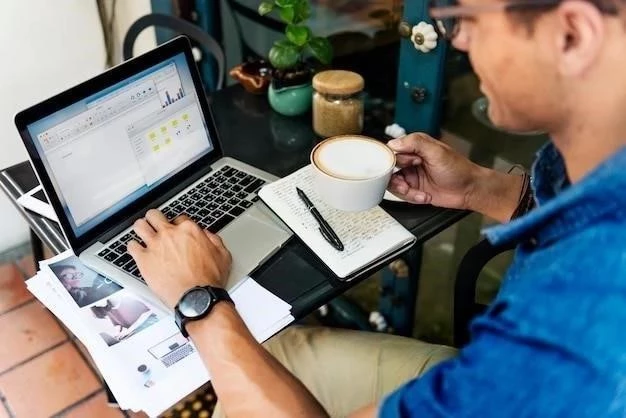



El artículo ofrece una guía clara y concisa sobre cómo agregar y renombrar carpetas en la pantalla de inicio del iPhone. La información se presenta de manera lógica y fácil de entender, con instrucciones paso a paso que facilitan la comprensión del proceso. La inclusión de ejemplos específicos y la mención de los beneficios de usar carpetas hacen que el artículo sea aún más útil.
La estructura del artículo es excelente, con una introducción que explica claramente el concepto de carpetas en iOS y sus beneficios. La sección sobre la creación de carpetas es muy práctica, con instrucciones detalladas y fáciles de seguir. El artículo podría mejorarse incluyendo información sobre cómo personalizar el nombre de las carpetas y cómo reorganizar las aplicaciones dentro de ellas.
El artículo es una buena introducción a la gestión de carpetas en la pantalla de inicio del iPhone. La información se presenta de manera clara y concisa, lo que facilita la comprensión del proceso. Se agradece la inclusión de ejemplos específicos que ilustran los pasos a seguir. Una sugerencia sería agregar una sección sobre cómo personalizar el icono de las carpetas.
El artículo es informativo y fácil de entender. La información se presenta de manera clara y concisa, con instrucciones paso a paso que facilitan la comprensión del proceso. Se agradece la inclusión de los beneficios de usar carpetas. Una sugerencia sería incluir información sobre cómo eliminar o mover aplicaciones de una carpeta a otra.
El artículo es muy útil para los usuarios que buscan organizar su pantalla de inicio de manera eficiente. La información se presenta de forma clara y concisa, con instrucciones paso a paso que facilitan la comprensión del proceso. Se agradece la inclusión de los beneficios de usar carpetas. Una sugerencia sería incluir información sobre cómo eliminar o mover aplicaciones de una carpeta a otra.
El artículo es informativo y bien escrito, pero podría ser más completo. Se podría mencionar la posibilidad de crear subcarpetas dentro de las carpetas principales, lo que permitiría una organización aún más eficiente de las aplicaciones. Además, se podría incluir información sobre cómo eliminar o mover aplicaciones de una carpeta a otra.
El artículo es un buen punto de partida para entender cómo funcionan las carpetas en iOS. La información se presenta de manera clara y concisa. Se agradece la inclusión de ejemplos específicos que ilustran los pasos a seguir. Una sugerencia sería agregar una sección sobre cómo personalizar el nombre de las carpetas y cómo reorganizar las aplicaciones dentro de ellas.
El artículo es una excelente introducción a la gestión de carpetas en la pantalla de inicio del iPhone. La información se presenta de manera clara y concisa, lo que facilita la comprensión del proceso. Se agradece la inclusión de ejemplos específicos que ilustran los pasos a seguir. Una sugerencia sería agregar una sección sobre cómo personalizar el icono de las carpetas.